Katalogový klient MetaSearch¶
Úvod¶
MetaSearch je zásuvný modul pro program QGIS. Je to katalogový klient, podporující standard OGC Catalogue Service for the Web (CS-W).
MetaSearch poskytuje pomocí uživatelsky přítulného rozhraní jednoduchý a intuitivní způsob, jak prohledávat katalogové služby v prostředí QGIS.
Instalace¶
MetaSearch je připraven pro QGIS _2.0 nebo vyšší. Všechny závislosti jsou v MetaSearch přítomny.
Nainstalujte MetaSearch pomocí správce zásuvných modulů QGIS nebo ručně z http://plugins.qgis.org/plugins/MetaSearch.
Poznámka
vývojáři: přeštěte si prosím README pro instrukce, jak nainstalovat MetaSearch pro vývoj.
Práce s metadatovými katalogy v QGIS¶
CS-W (Catalogue Service for the Web)¶
CSW (Catalogue Service for the Web) je specifikace OGC (Open Geospatial Consortium), definující rozhraní pro vyhledávání, prohlížení a dotazování se na metadata dat, služeb a dalších možných zdrojů.
Spuštění¶
Pro spuštění MetaSearch, klikněte na jeho ikonu nebo zvolte Web / MetaSearch / MetaSearch z hlavního menu QGIS. Objeví se dialog MetaSearch. Hlavní okno má dvě záložky: ‘Služby’ a ‘Vyhledávání’.
Správa katalogových služeb¶
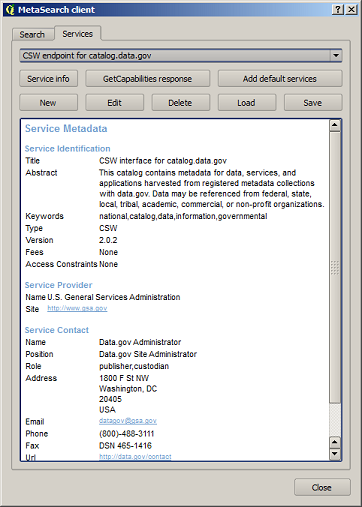
Záložka ‘Služby’ umožňuje uživateli spravovat všechny dostupné katalogové služby. MetaSearch poskytuje výchozí list katalogových služeb. Ty mohou být automaticky přidány stisknutím tlačítka ‘Přidat výchozí služby’.
Zobrazte rolovací nabídku pro všchny záznamy katalogových služeb.
Pro přidání záznamu katalogové služby, klikněte na tlačítko ‘Nový’ a zadejte jeho název a URL/koncový bod. Požadováno je pouze základní URL (ne plný dotaz GetCapabilities). Po potvrzení bude služba přidána do seznamu záznamů.
Pro editaci existujícího záznamu katalogové služby vyberte záznam, který chcete editovat, klikněte na tlačítko ‘Editovat’, změňte hodnoty Názevu a URL a potvrďte.
Pro smazání záznamu katalogové služby vyberte záznam, který chcete smazat a klikněte na tlačítko ‘Smazat’. Pro odstranění záznamu je potřeba požadavek potvrdit.
MetaSearch umožňuje načtení a uložení připojení do souboru XML. To se může hodit, pokud plánujete sdílet nastavení mezi různými aplikacemi. Níže uvádíme příklad formátu souboru XML.
<?xml version="1.0" encoding="UTF-8"?>
<qgsCSWConnections version="1.0">
<csw name="Data.gov CSW" url="http://catalog.data.gov/csw-all"/>
<csw name="Geonorge - National CSW service for Norway" url="http://www.geonorge.no/geonetwork/srv/eng/csw"/>
<csw name="Geoportale Nazionale - Servizio di ricerca Italiano" url="http://www.pcn.minambiente.it/geoportal/csw"/>
<csw name="LINZ Data Service" url="http://data.linz.govt.nz/feeds/csw"/>
<csw name="Nationaal Georegister (Nederland)" url="http://www.nationaalgeoregister.nl/geonetwork/srv/eng/csw"/>
<csw name="RNDT - Repertorio Nazionale dei Dati Territoriali - Servizio di ricerca" url="http://www.rndt.gov.it/RNDT/CSW"/>
<csw name="UK Location Catalogue Publishing Service" url="http://csw.data.gov.uk/geonetwork/srv/en/csw"/>
<csw name="UNEP/GRID-Geneva Metadata Catalog" url="http://metadata.grid.unep.ch:8080/geonetwork/srv/eng/csw"/>
</qgsCSWConnections>
Pro načtení seznamu záznamů klikněte na tlačítko ‘Načíst’. V nově objeveném okně klikněte na tlačítko ‘Procházet’ a vyberte soubor XML záznamů, které chcete načíst. Nakonec klikněte na ‘Otevřít’. Zobrazí se seznam záznamů. Z tohoto seznamu vyberte záznamy, které chcete přidat a klikněte na ‘Načíst’.
Tlačítko ‘Informace o službě’ zobrazí informace o vybrané katalogové službě, jako její identifikaci, poskytovatele služby a kontaktní informace. Pokud chcete zobrazit odpověď ve formátu XML, klikněte na tlačítko ‘Odpověď GetCapabilities’. Capabilities XML se zobrazí v nové okně.
Vyhledávání v katalogových službách¶
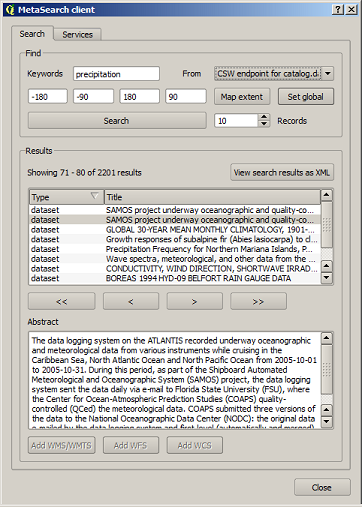
Záložka ‘Vyhledávat’ umožňuje uživateli dotazovat se katalogových služeb na data a služby, nastavit různé parametry hledání a zobrazovat jeho výsledky.
K dispozici jsou následující parametry vyhledávání:
Kláčová slova: textové řetězce klíčových slov
Od: katalogová služba, proti které bude dotaz proveden
Geografické ohraničení: rozsah souřadnic zájmového území. Výchozí ohraničení je výřez mapy. Kliknutím na ‘Nastavit globální’ se omezení zruší. Zadat můžete i vlastní hodnoty, pokud je to potřeba.
Záznamy: maximální počet záznamů, které služba v průběhu vyhledávání vrátí. Výchozí je 10 záznamů
Po kliknutí na tlačítko ‘Vyhledat’ bude prohledán metadatový katalog. Výsledek hledání je zobrazen jako seznam, který lze setřídit kliknutím na hlavičku sloupce. V seznamu se lze navigovat pomocí tlačítkem pod seznamem. Tlačítko ‘Zobrazit výsledkyjako XML’ otevře okno s odpovědí v původním formátu XML.
Kliknutím na výsledek se zobrazí abstrakt záznamu v okně ‘Abstrakt’. Toto okno poskytuje následující volby:
pokud je součástí metadatového záznamu geografické ohraničení, otisk tohoto ohraničení se zobrazí v mapě
dvojkliknutím na záznam se zobrazí jeho metadata se všemi sdruženými odkazy. Kliknutím na odkaz bude tento otevřen ve webovém prohlížeči.
Pokud je záznam webová služba OGC (WMS/WMTS, WFS, WCS), bude tlačítko ‘Přidat WMS/WMTS|WFS|WCS’ zaktivováno, čímž se umožní její přidání do QGIS. Po kliknutí na toto tlačítko MetaSearch ověří platnost služby. Služba OWS bude následně přidána do patřičného senzamu připojení v rámci QGIS a zobrazí připojovací dialogové okno pro WMS/WMTS|WFS|WCS.
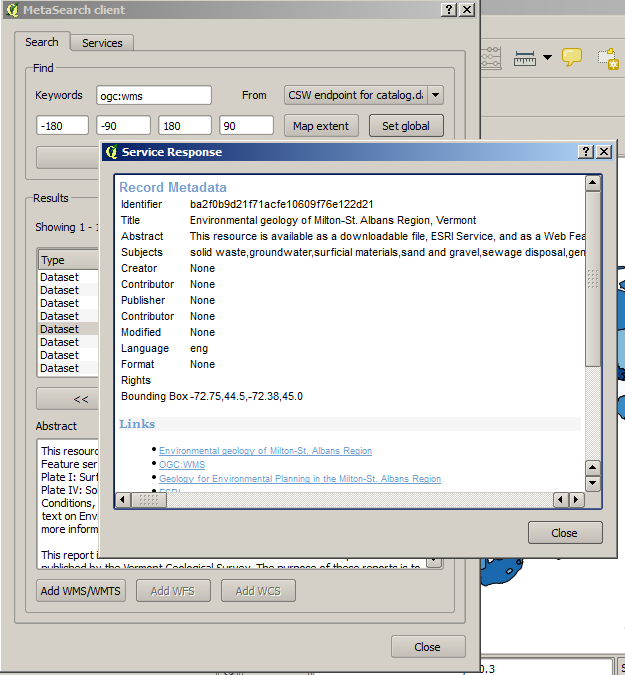
Nastavení¶
Vyladit nastavení MetaSearch můžete pomocí následujících voleb:
- Results paging: when searching metadata catalogues, the number of results to show per page
- Timeout: when searching metadata catalogues, the number of seconds for blocking connection attempt. Default value is 10
Podpora¶
- Mailing list: http://lists.osgeo.org/listinfo/qgis-user
- IRC: irc://irc.freenode.net/qgis
Zdrojový kód: https://github.com/geopython/MetaSearch
- Wiki: https://github.com/geopython/MetaSearch/wiki